Ausführliche Überprüfung des Canva Slideshow Maker: Ist es das beste Online-Tool für Diashows?
Canva ist ein Online-Tool zum Erstellen von Diashows und anderen visuellen Materialien, das für Anfänger geeignet ist. Es ist auch eine großartige Alternative zu Microsoft Powerpoint zum Erstellen von Präsentationen für Schule, Arbeit und Geschäftszwecke. Diashows zeigen Ihre Fotos und Erinnerungen mit Ihren Freunden, Familien und Liebsten, normalerweise in bewegter Form über einen Projektor. Sie können visuelle Effekte und Hintergrundmusik hinzufügen, die die Diashow für verschiedene Anlässe ergänzen.
In diesem Artikel erfahren Sie mehr über Canva und seine Vor- und Nachteile gegenüber anderen Lösungen. Sowie eine einfache Anleitung zu So erstellen Sie eine Diashow mit Canva. Lesen Sie weiter unten, um es besser zu verstehen.
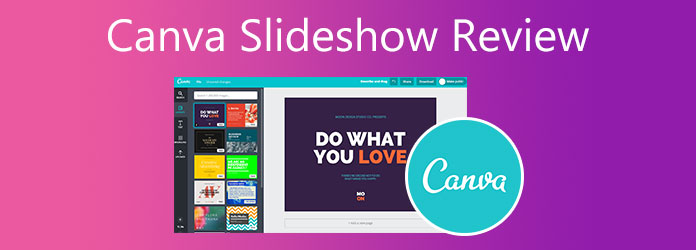
Was ist Canva? Canva ist eine webbasierte Grafikdesign-Anwendung zum Erstellen visueller Materialien, auch wenn Sie sich nicht so gut mit Grafikdesign auskennen. Mit diesem Online-Tool können Sie Diashows, Videopräsentationen und Lebensläufe erstellen. Es ist auch ideal für kleine Unternehmen und Unternehmer, die ihre Markenlogos und Anzeigen erstellen möchten. Darüber hinaus gibt es eine kostenlose und eine kostenpflichtige Version dieses Programms. Die kostenlose Version ist für die meisten Benutzer, die keine erweiterten Funktionen benötigen, mehr als ausreichend. Sie erhalten 250.000 Vorlagen, über 100 Designtypen, über 100.000 kostenlose Bilder und Grafiken sowie 5 GB Cloud-Speicher. Wenn Sie mehr Speicherplatz und zusätzliche Funktionen wünschen, können Sie sich für die Premium- und Enterprise-Versionen entscheiden. Und um das Ganze noch besser zu machen, können Sie auf jedem Gerät für Windows und Mac auf dieses Online-Tool zugreifen.
Vorteile:
Nachteile:
Im nächsten Teil erfahren Sie, wie Sie in Canva eine Diashow erstellen, indem Sie die von uns angegebenen Schritte befolgen.
Um mit Canva eine Diashow zu erstellen, befolgen Sie die nachstehenden Schritte.
Als Erstes müssen Sie auf die Homepage von Canva gehen. Sie sollten ein Konto erstellen, um Ihre Projekte zu bearbeiten und zu speichern. Verwenden Sie die Suchleiste und geben Sie „Diashow“ ein, um ein Design zu starten.
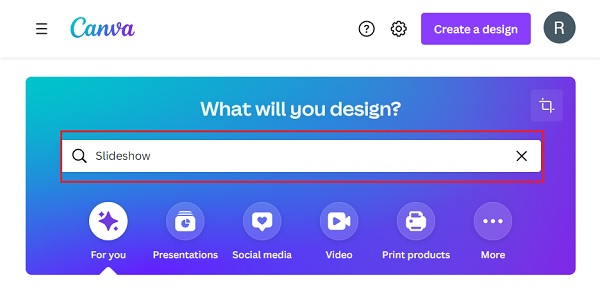
Durchsuchen Sie die kostenlosen Diashow-Vorlagen mit verschiedenen Themen für unterschiedliche Anlässe. Verwenden Sie den Filter zum Sortieren und Auswählen nach Stil, Thema, Preis und Farbe. Klicken Sie auf die gewünschte Vorlage, um mit der Anpassung Ihrer Diashow zu beginnen.
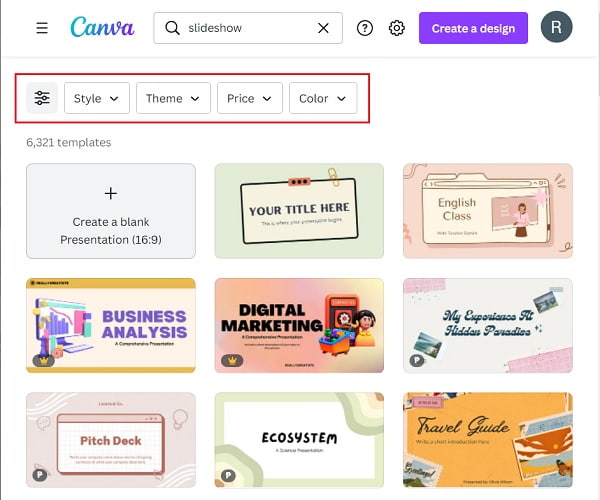
Verwenden Sie die Symbolleiste auf der rechten Seite, um Ihre Diashow zu ändern und zu verbessern. Unter Vorlagenkönnen Sie Ihrer Diashow neue Vorlagen hinzufügen oder ändern. Auf Elemente, Sie können Linien, grafische Designs, Tabellen, Fotos, Videos und mehr aus der großen Sammlung einfügen. Uploads, wie der Name schon sagt, können Sie Ihre eigenen Medien von Ihrem Gerät und sogar auf Ihren Cloud-Speicher hochladen. Und auf Textkönnen Sie Wörter in unterschiedlichen Schriftarten und Größen hinzufügen, um Ihr Video ansprechender zu gestalten.
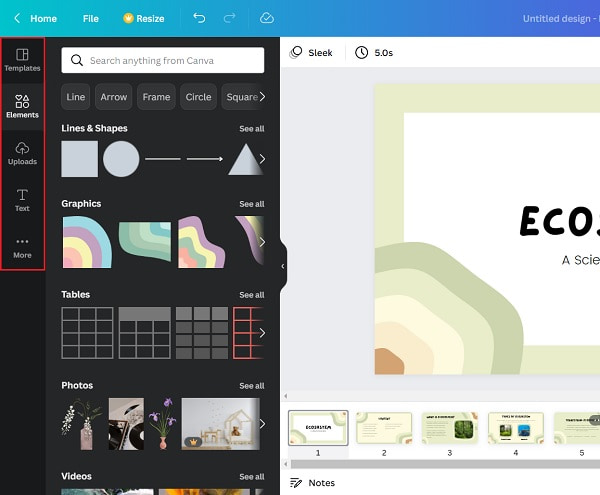
Wenn Sie die Anpassung Ihrer Diashow abgeschlossen haben, klicken Sie auf das Aktie Schaltfläche in der oberen rechten Ecke des Programms. Sie können Personen hinzufügen, denen Sie erlauben, Ihr Design zu verwenden, oder den Link für eine sicherere Methode senden. Klicken Sie auf die Herunterladen Schaltfläche, um Ihre Diashow abzurufen und sie für die Offline-Verwendung auf Ihrem Gerät zu speichern.
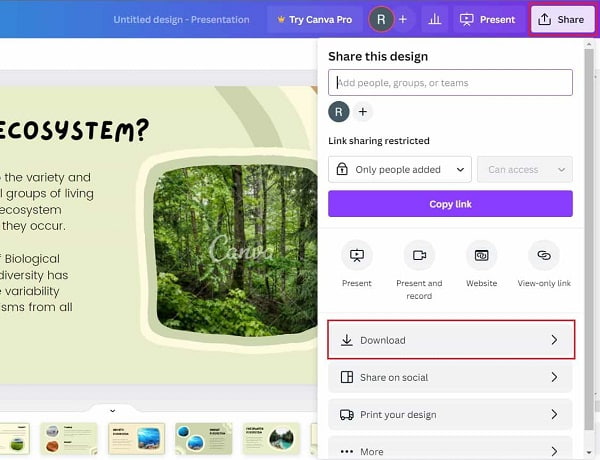
Da wir bereits wissen, dass Canva nur bei bestehender Internetverbindung verwendet werden kann, ist es manchmal nicht nutzbar. Um dieses Problem zu lösen, sollten Sie nach einem effektiven Offline-Tool suchen, mit dem Sie ganz einfach Diashows erstellen können. Bluraycopys Video Converter Ultimate ist eines der leistungsfähigsten Programme, mit denen Sie Diashows erstellen können, die denen von Canva ähneln. Sie erhalten verschiedene Vorlagen mit Hintergrundmusik, die Ihre Diashows ansprechender machen. Es gibt auch Themen, die zu dem Anlass passen, für den Sie die Diashow verwenden möchten. Darüber hinaus können Sie dieses Tool auf Windows- und Mac-Geräten verwenden. Die kostenlose Version ist sowohl für Anfänger als auch für professionelle Benutzer geeignet.
Hauptmerkmale:
Folgen Sie dieser detaillierten Schritt-für-Schritt-Anleitung zum Erstellen einer Diashow mit diesem großartigen Programm.
Um das Programm zu erhalten, drücken Sie die Kostenfreier Download Klicken Sie oben auf die Schaltfläche. Warten Sie, bis das Anwendungsinstallationsprogramm vollständig heruntergeladen ist. Öffnen Sie die Datei und starten Sie die Programminstallation. Starten Sie anschließend das Programm auf Ihrem Desktop.
Auf der Hauptoberfläche des Programms sehen Sie oben im Anwendungsfenster mehrere Registerkarten. Es gibt Konverter, DVD-Ripper, MV, Collage und Toolbox. Wählen Sie MV Zu Erstellen Sie Ihre Diashow.
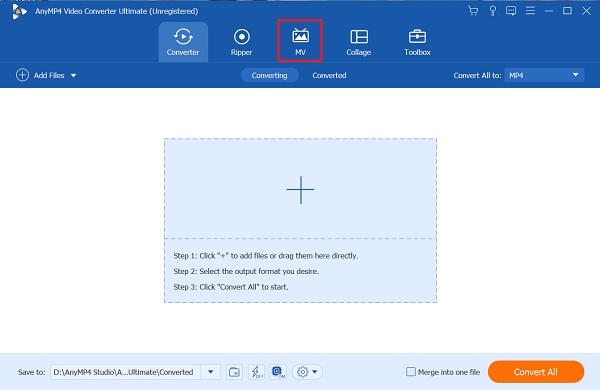
Unter dem MV Registerkarte, werden Sie sehen, dass das Layout der Registerkarten und Schaltflächen sehr einfach ist. Klicken Sie auf die + Hinzufügen , um Fotos von Ihrem PC hinzuzufügen, die Sie für die Diashow verwenden möchten. Alternativ können Sie die Fotos auch direkt per Drag & Drop in den dafür vorgesehenen Bereich unter dem +Hinzufügen Taste.

Nachdem Sie die Fotos für Ihre Diashow importiert haben, wählen Sie das gewünschte Thema unter Themen Registerkarte. Die Themen „Happy“ und „Simple“ sind bereits vorab heruntergeladen. Die übrigen Vorlagen müssen Sie herunterladen, bevor Sie sie verwenden können. Nachdem Sie die Vorlage Ihrer Wahl angewendet haben, können Sie die Vorschau auf der rechten Seite der Benutzeroberfläche abspielen.
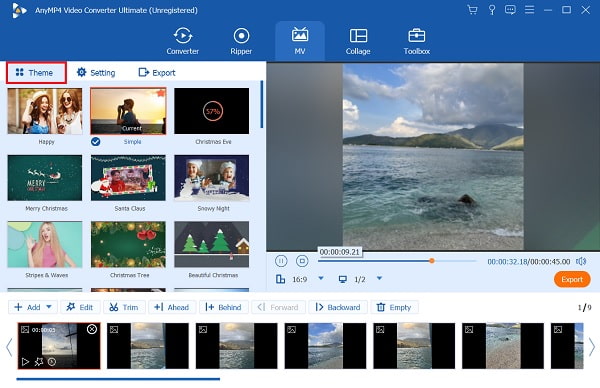
Sobald Sie mit der Bearbeitung und Verbesserung Ihrer Diashow fertig sind, können Sie nun zum Export Registerkarte. Von dort aus können Sie das endgültige Videoformat ändern. Neben Format, aktivieren Sie die Dropdown-Liste und wählen Sie zwischen MP4, MOV, AVI usw. Als nächstes folgt Auflösung. Tippen Sie auf die Dropdown-Liste daneben und wählen Sie die Videoauflösung von 720p bis 4K HD. Für Qualität und Bildrate, passen Sie diese beiden für eine flüssigere und bessere Diashow-Qualität an. Klicken Sie abschließend auf Export starten um den Exportvorgang zu starten. Klicken Sie hier, um zu erfahren, wie Sie Erstellen einer Diashow auf dem iPhone.

Gibt es eine Desktopversion von Canva?
Ja, Canva hat vor Kurzem eine Desktop-Version seines Online-Tools für Windows und Mac herausgebracht. Es gibt keinen wesentlichen Unterschied zur Webversion, Sie können also bei der Online-Version bleiben.
Fügt Canva ein Wasserzeichen hinzu, wenn Sie mit der Software ein Grafikdesign erstellen?
Nein, das Gute an Canva ist, dass Ihre Designs weder Wasserzeichen noch Logos enthalten. So müssen Sie sich nicht mehr die Mühe machen, unerwünschte Logos und Wasserzeichen aus Ihren Projekten zu entfernen.
Gibt es eine mobile Canva-App?
Ja, es gibt eine mobile Version von Canva. Die App für Android- und iOS-Geräte kann kostenlos heruntergeladen werden. Sie erhalten dieselben Funktionen und Tools auch in der Online-Version.
Und das ist es. Jetzt wissen Sie, was Canva ist und wie Sie Erstellen Sie eine Diashow in Canva. Wie andere behaupten, ist es wirklich einfach zu bedienen, was für Leute ohne Kenntnisse im Grafikdesign und -bearbeitung hervorragend ist. Darüber hinaus reicht die kostenlose Version für einfache Benutzer aus, aber nicht für Profis. Aber für diejenigen, die ein Programm suchen, das mehr kann als nur Diashows zu erstellen, können Sie immer auf Bluraycopys Video Converter Ultimate. Wir hoffen, dass dieser Beitrag Ihnen dabei geholfen hat, Canva besser kennenzulernen. Vergessen Sie nicht, unten einen Kommentar zu hinterlassen.
Mehr lesen
Verschiedene Möglichkeiten zur Behebung von Audio- und Video-Synchronisationsproblemen unter Windows
Es ist mühsam, einen Film anzusehen, wenn Audio und Video nicht synchron sind. Erfahren Sie, wie Sie die Synchronisation von Audio und Video mit den folgenden Programmen beheben können.
So beheben Sie die Audioverzögerung in OBS am besten [Windows und Mac]
Leiden Sie unter Audioverzögerungen bei OBS? Lesen Sie den heutigen Beitrag, um die Gründe für die Audioverzögerung bei OBS und deren Behebung herauszufinden.
So beheben Sie die Audioverzögerung bei VLC und die beste Methode zur Behebung
Informieren Sie sich im heutigen Beitrag darüber, wie Sie die VLC-Audioverzögerung auf dem Desktop dauerhaft beheben und welche einzigartige Lösung Sie verwenden können, wenn die Korrekturen nicht funktioniert haben.
3 Methoden zum Erhöhen der MP4-Lautstärke unter Windows, Mac und online
Wie kann man die MP4-Lautstärke erhöhen? In diesem Beitrag erfahren Sie, wie Sie die Lautstärke Ihres gewünschten Formats mit den besten kostenlosen Lautstärkeverstärkern online und offline erhöhen können.